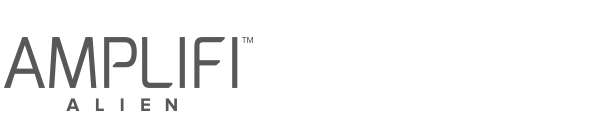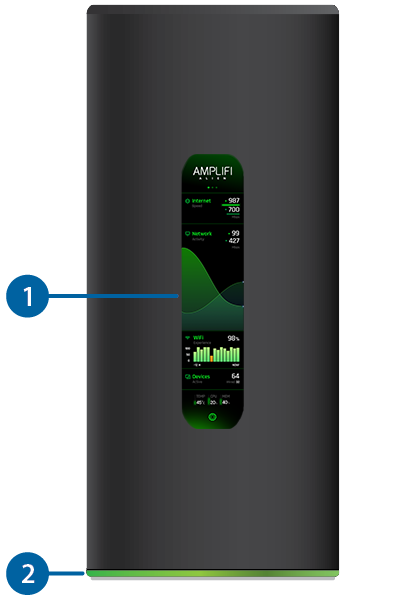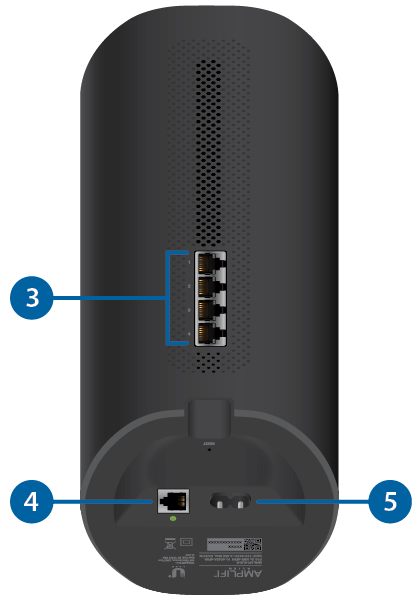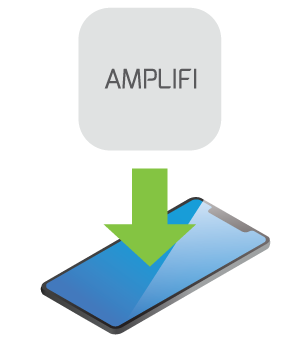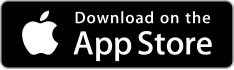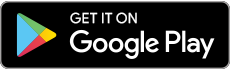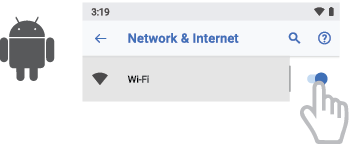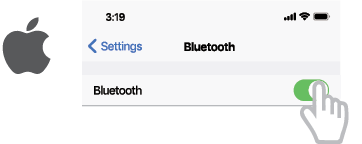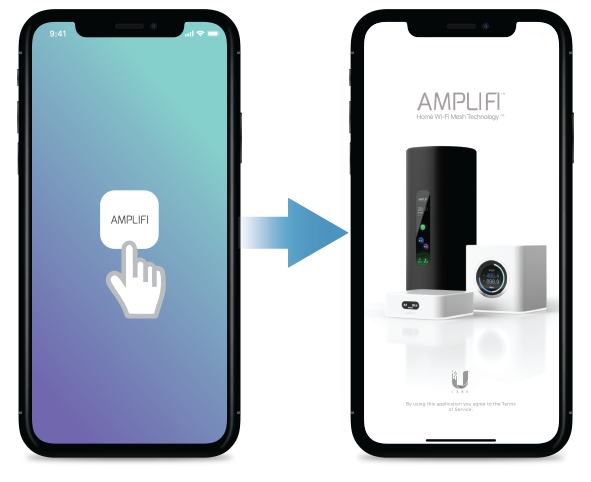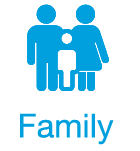Contenuto della confezione
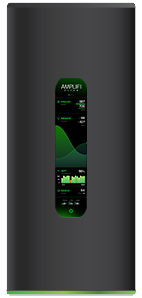 |
|---|
| Router |
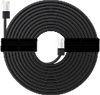 |
|---|
| Cavo Ethernet |
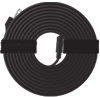 |
|---|
| Cavi di alimentazione |
Panoramica dei componenti hardware
|
|
|
 Display touchscreen |
||
|---|---|---|
La parte anteriore dell'AmpliFi Router è dotata di un display touchscreen. |
||
 LED regolabile |
||
La parte inferiore dell'AmpliFi Router è dotata di un LED regolabile completamente acceso per impostazione predefinita quando il router è configurato e pronto all'uso.
|
||
 Porte Ethernet |
||
(4) porte Gigabit Ethernet disponibili per collegare a Internet un dispositivo di rete cablato da 10/100/1000 Mbps. |
||
 Porta WAN |
||
Si collega al modem a banda larga fornito dal proprio ISP (Internet Service Provider). |
||
 Porta di alimentazione |
||
Il cavo di alimentazione si collega a questa porta. |
Installazione
L'AmpliFi Router può essere installato utilizzando uno dei metodi riportati di seguito:
- Utenti dell'app App AmpliFi per iPhone o Android™
- Utenti che non utilizzano l'app Collegarsi alla rete wireless (SSID) AmpliFi predefinita da un computer o un tablet.
Utenti dell'app
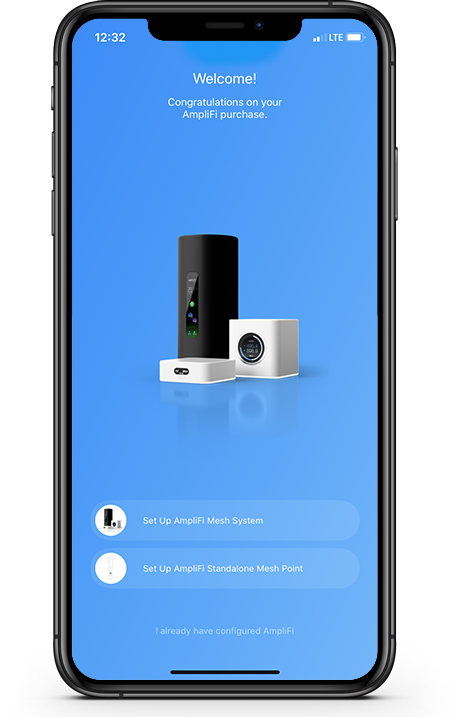
Utenti che non utilizzano l'app
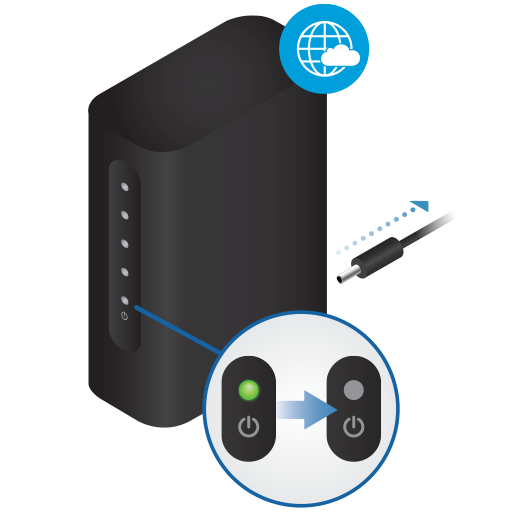
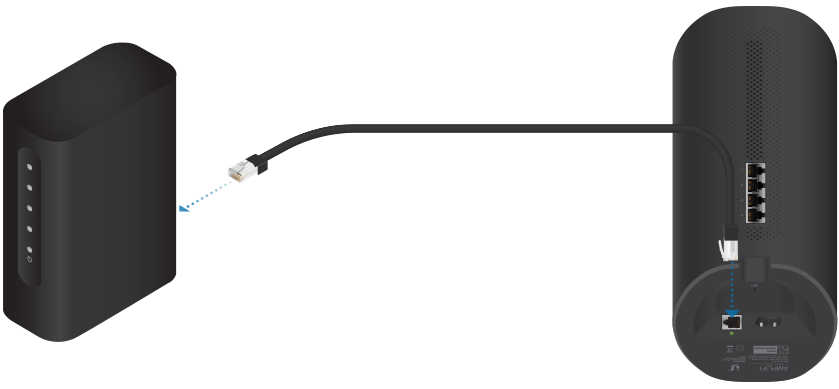
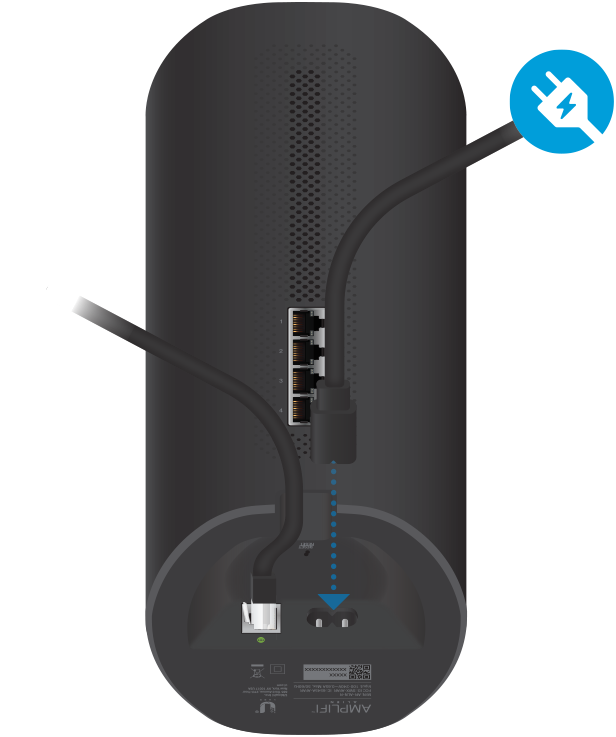
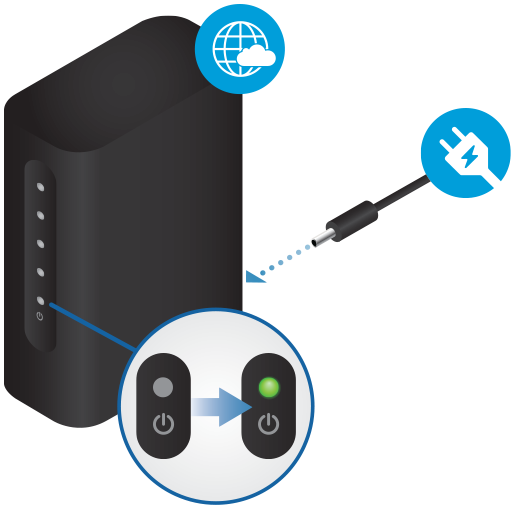
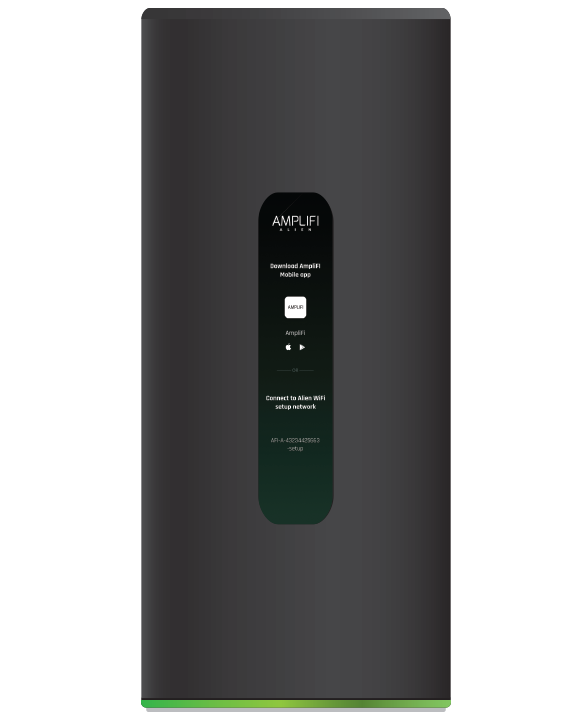
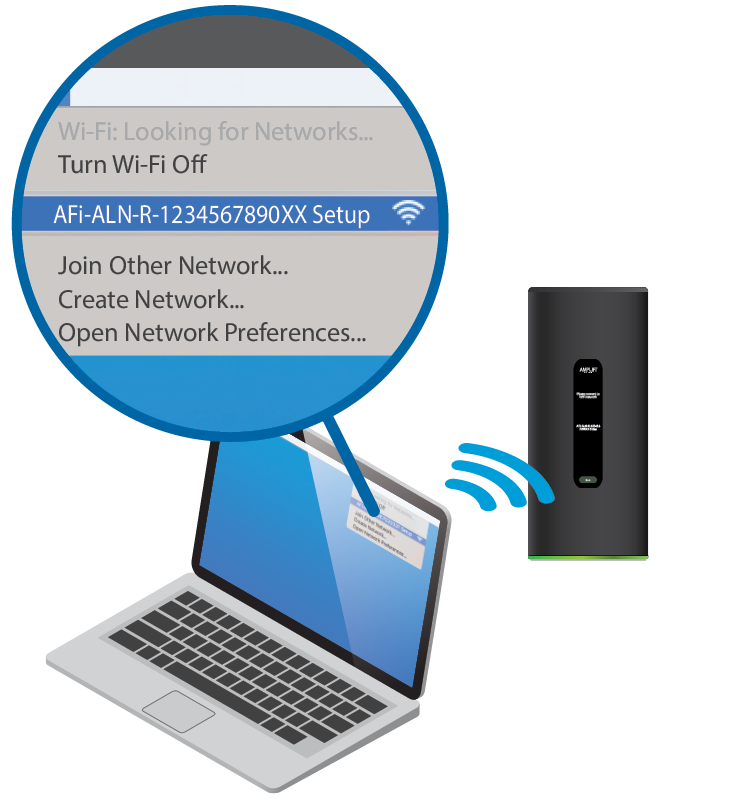
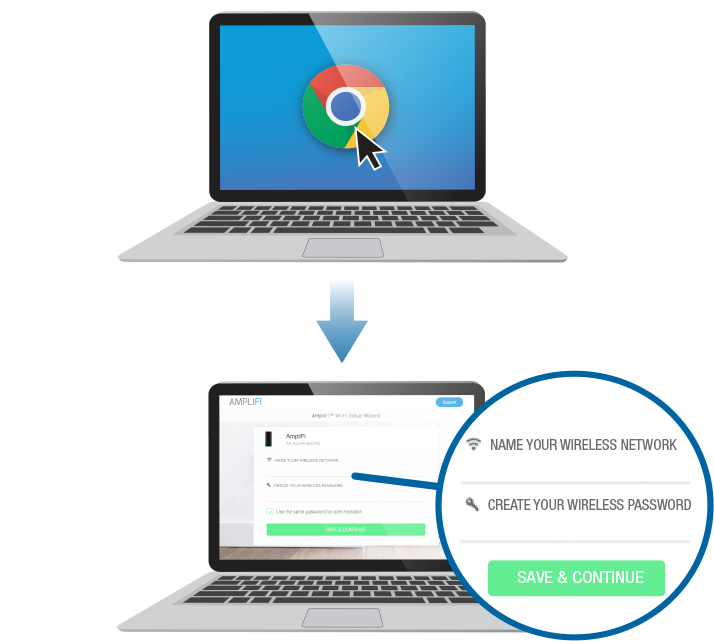
- Collegarsi alla nuova rete wireless creata.
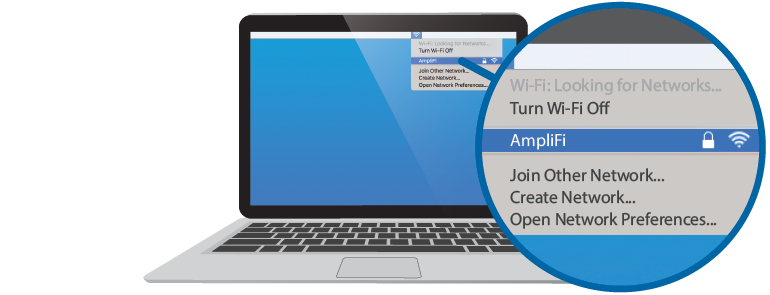
Funzioni dell'app
|
|
Il dashboard di sistema viene visualizzato nella finestra System (Sistema). Offre una panoramica del sistema Wi-Fi di AmpliFi, tra cui lo stato di rete, il numero di client connessi e le velocità di download/upload attive. Toccare i dispositivi per mostrare/modificare le impostazioni. |
|
|
Toccare Start Test (Avvia test) nella schermata Performance (Prestazioni) per avviare un test di velocità che fornirà la velocità di download/upload e l'intervallo del ping di connessione. Scorrere a sinistra nella sezione della velocità per visualizzare altri dati. In basso, viene visualizzata una cronologia dei test recenti. |
|
|
Per fornire un accesso ospite, determinare il numero di ospiti, selezionare un limite di tempo per l'accesso e toccare Start (Avvia). Gli ospiti si collegano semplicemente alla rete wireless denominata con l'etichetta -guest. Non è richiesta alcuna password. Alla connessione degli ospiti, nell'app verrà visualizzato il numero degli utenti connessi. Toccare Stop (Arresta) in qualsiasi momento per disattivare la rete ospite. |
|
|
La funzione Family Profiles (Profili famiglia) consente di creare profili per membri di una famiglia, gruppi o aree della propria casa. Assegnare i dispositivi al profilo, pianificare i tempi di riposo (quando non si accede a Internet) e mettere in pausa Internet in qualsiasi momento. |
|
|
L'opzione Diagnose (Diagnosi) verificherà il collegamento WAN, le impostazioni dell'IP, la connessione Internet e lo stato del MeshPoint. |
Menu laterale - Assistenza con chat in tempo reale 24 ore su 24, 7 giorni su 7
Toccare  in alto a sinistra nell'app per accedere al menu laterale. Toccare Live Support (Assistenza in tempo reale) per un'assistenza con chat in tempo reale 24 ore su 24, 7 giorni su 7. È possibile abilitare l'accesso remoto anche da questo menu.
in alto a sinistra nell'app per accedere al menu laterale. Toccare Live Support (Assistenza in tempo reale) per un'assistenza con chat in tempo reale 24 ore su 24, 7 giorni su 7. È possibile abilitare l'accesso remoto anche da questo menu.
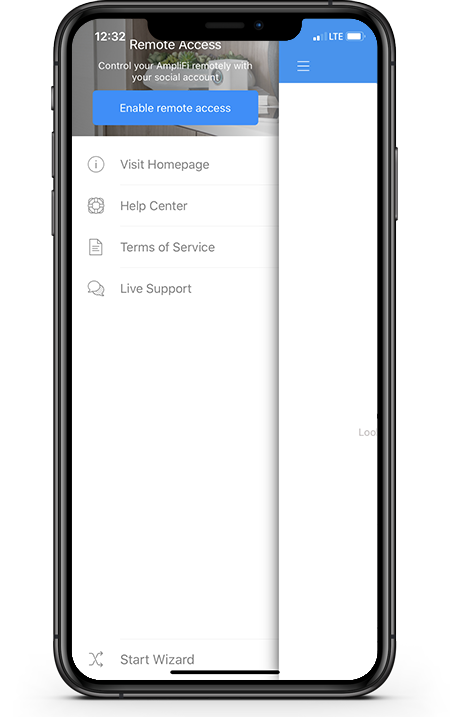
Ripristino delle impostazioni predefinite
Se la password di amministrazione per l'AmpliFi Router viene persa, è possibile ripristinare le impostazioni predefinite.
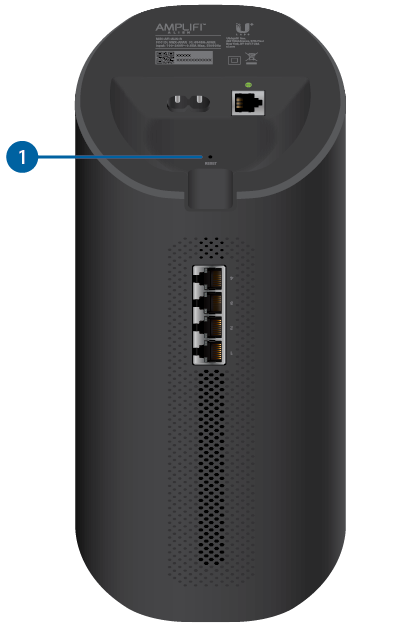
 Ripristino del router |
|---|
Utilizzare un oggetto, come una graffetta raddrizzata, per premere il pulsante di ripristino nella parte inferiore dell'AmpliFi Router per circa 10 secondi finché il LED non si spegne. |